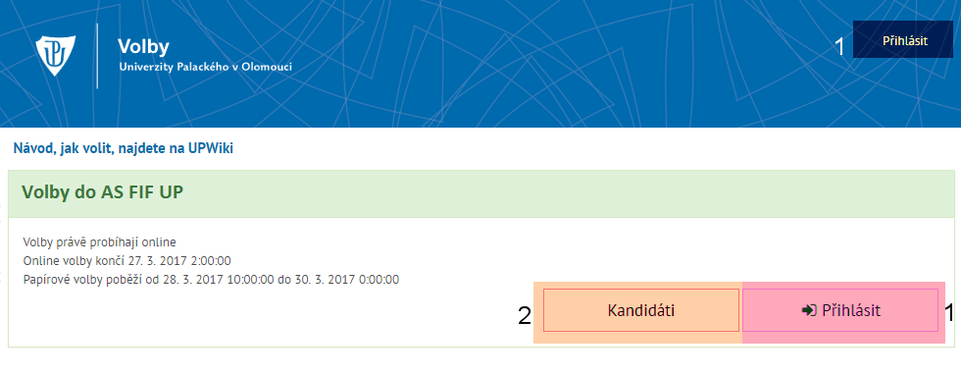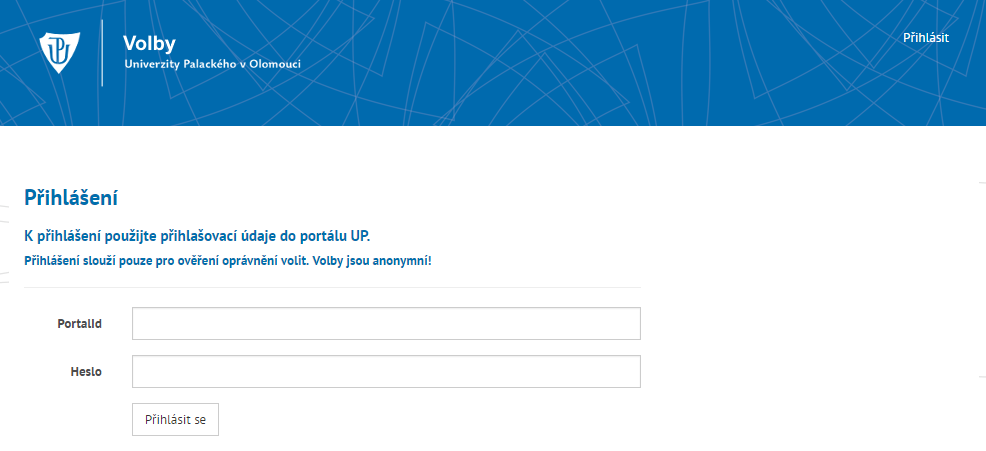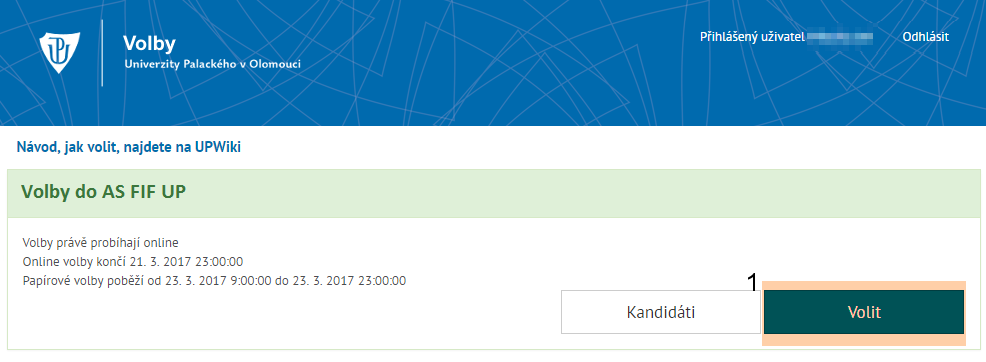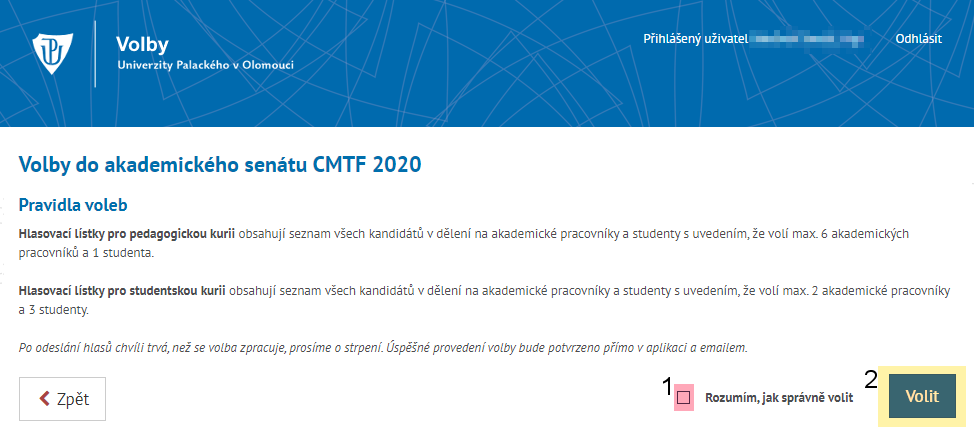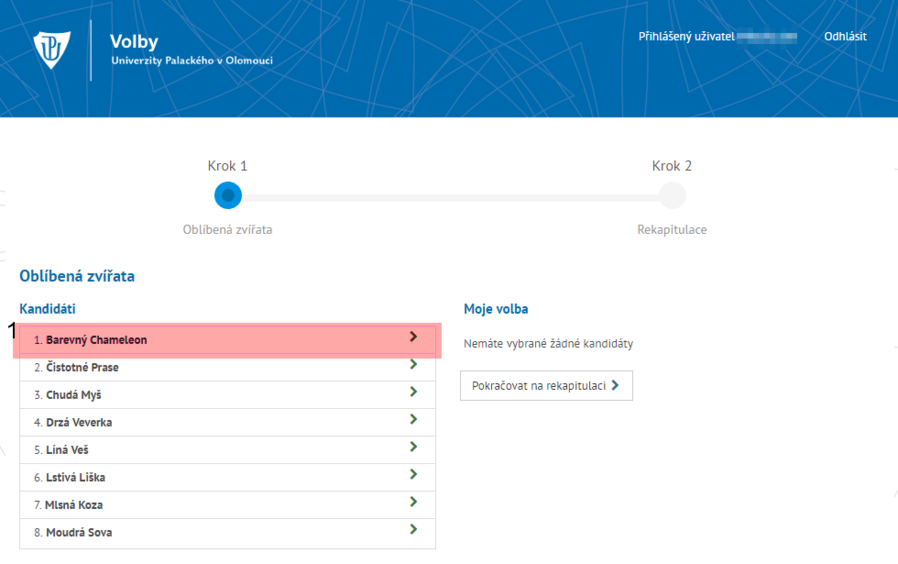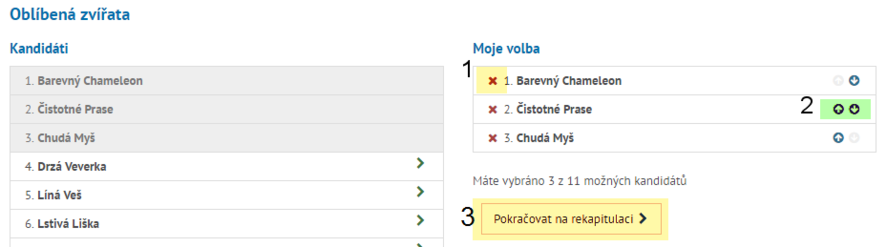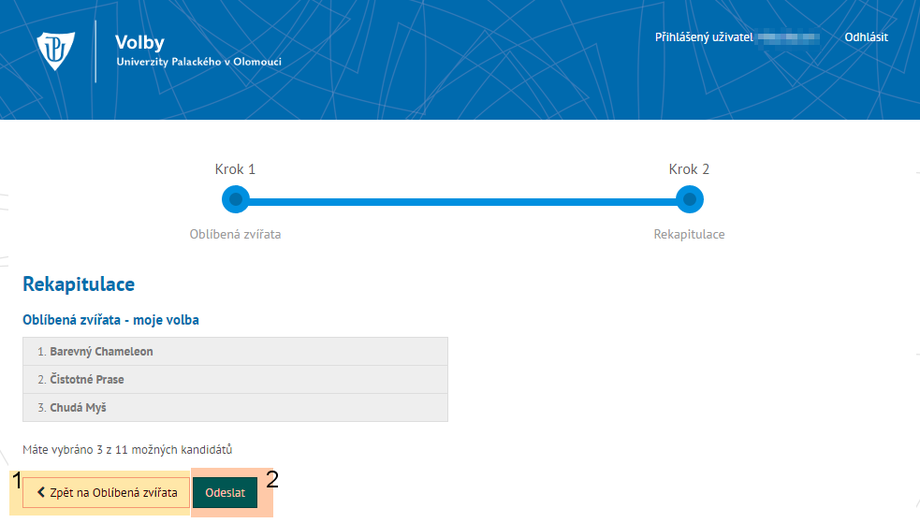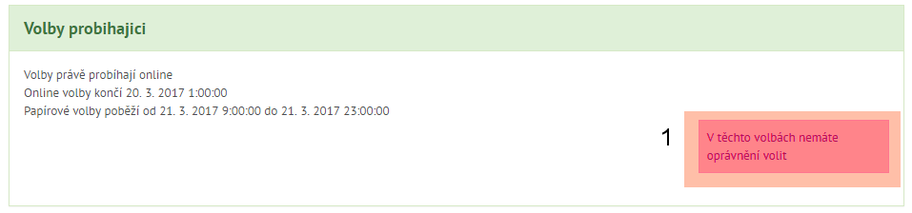Volby: Porovnání verzí
značka: editace z Vizuálního editoru |
značka: editace z Vizuálního editoru |
||
| Řádek 1: | Řádek 1: | ||
V následujícím textu vám představíme základní funkcionality aplikace Elections. Dále zde naleznete tipy pro řešení možných problémů při práci s aplikaci. | V následujícím textu vám představíme základní funkcionality aplikace Elections. Dále zde naleznete tipy pro řešení možných problémů při práci s aplikaci. Manuál byl aktualizován s poslední verzí aplikace 22.3.2017. | ||
=== Úvodní strana === | === Úvodní strana === | ||
| Řádek 19: | Řádek 19: | ||
=== Zvolení kandidátů === | === Zvolení kandidátů === | ||
V prvním kroku voleb nejprve kliknutím ''' | V prvním kroku voleb nejprve kliknutím na jméno kandidáta '''označíte''' vámi preferované '''kandidáty [1]'''. Kandidáty si nejprve vyberte, jejich jména se pak přesunou do seznamu ''Moje volba''. [[Soubor:Volby 03.png|centre|frameless|898x898px]]Vámi zvolené kandidáty můžete '''smazat [1]''' ze seznamu vámi vybraných kandidátů, např. v případě překliknutí. V následujícím kroku je důležité '''seřadit pořadí''' '''[2]''' kandidátů v seznamu Moje volba. Pro vaši volbu je rozhodující seřazení kandidátů na základě vašich volebních preferencí. Jakmile kandidáty seřadíte, můžete přejít na '''rekapitulaci [3]'''. [[Soubor:Volby 04.png|centre|frameless|887x887px]] | ||
=== Odeslání hlasování === | === Odeslání hlasování === | ||
Verze z 22. 3. 2017, 11:32
V následujícím textu vám představíme základní funkcionality aplikace Elections. Dále zde naleznete tipy pro řešení možných problémů při práci s aplikaci. Manuál byl aktualizován s poslední verzí aplikace 22.3.2017.
Úvodní strana
Na úvodní straně naleznete seznam voleb. U jednotlivých voleb uvidíte, kdy volby začnou, zda již probíhají nebo jestli už skončily. Ještě předtím než budete moci volit, je potřeba se do aplikace přihlásit [1]. Bez přihlášení lze nahlédnout na seznam kandidátů [2].
Přihlášení k volbám
Přihlášení do aplikace je nutné pouze z důvodu ověření oprávnění, a to proto, aby nevolil někdo, kdo k tomu nemá pravomoc. Volby jsou anonymní.
Problémy s přihlášením do aplikace
Máte-li problémy s přihlášením do aplikace ujistěte se, že opravdu zadáváte správné heslo. Pokud problémy s přihlášením setrvávají, zkuste si změnit heslo k vašemu účtu na Portálu UP. Heslo si můžete změnit po přihlášení do Portálu UP v záložce Upravit můj profil. Heslo si můžete změnit na vaše stávající heslo, tím zajistíte, že bude vaše heslo aktualizováno ve všech uživatelských systémech.
Po přihlášení
Po přihlášení se objeví tlačítko Volit [1]. Kliknutím na něj přejdete přímo k volebnímu formuláři. Nevidíte-li tlačítko Volit, ačkoliv se tyto volby týkají přímo vaší organizační jednotky/fakulty, ujistěte se, zda volby již začaly nebo jestli už neskončily. Tlačítko Volit se vám v těchto případech nezobrazí. Pokud volby v aktuální chvíli opravdu probíhají a vy tlačítko Volit nevidíte, patrně se vaše uživatelské údaje nedostaly do seznamu voličů. Zkonzultujte tuto situaci s volební komisí. Nicméně budete mít i přesto možnost odvolit klasickou formou, tedy hlasovacími lístky, ve standardním volebním období.
Pravidla voleb
Ještě než se dostanete k samotné volbě, musíte odsouhlasit pravidla voleb. Pravidla si pečlivě přečtěte. Odsouhlasím [1] těchto pravidel vám bude uvolněno tlačítko Volit [2], pomocí kterého se přesunete k samotné volbě.
Zvolení kandidátů
V prvním kroku voleb nejprve kliknutím na jméno kandidáta označíte vámi preferované kandidáty [1]. Kandidáty si nejprve vyberte, jejich jména se pak přesunou do seznamu Moje volba.
Vámi zvolené kandidáty můžete smazat [1] ze seznamu vámi vybraných kandidátů, např. v případě překliknutí. V následujícím kroku je důležité seřadit pořadí [2] kandidátů v seznamu Moje volba. Pro vaši volbu je rozhodující seřazení kandidátů na základě vašich volebních preferencí. Jakmile kandidáty seřadíte, můžete přejít na rekapitulaci [3].
Odeslání hlasování
V části rekapitulace ověříte, zda jste zadali správné kandidáty. Pokud ne, můžete se vrátit zpět na výběr kandidátů [1] a pokud ano, můžete vaši volbu odeslat [2].
Po hlasování
Po odeslání vašeho hlasu již nemůžete vaši volbu změnit, vzít ji zpět, nebo hlasovat znova. Aplikace vás informuje, že jste již volili. [1]
Pokud se na hlavní straně nachází aktuálně probíhající volby, které nejsou přiděleny vám, zobrazí se informace, že nemáte oprávnění v těchto volbách volit [1].